Columnas de la ventana de la Pool
En las columnas de la ventana de la Pool se muestra información acerca de los clips y las regiones.
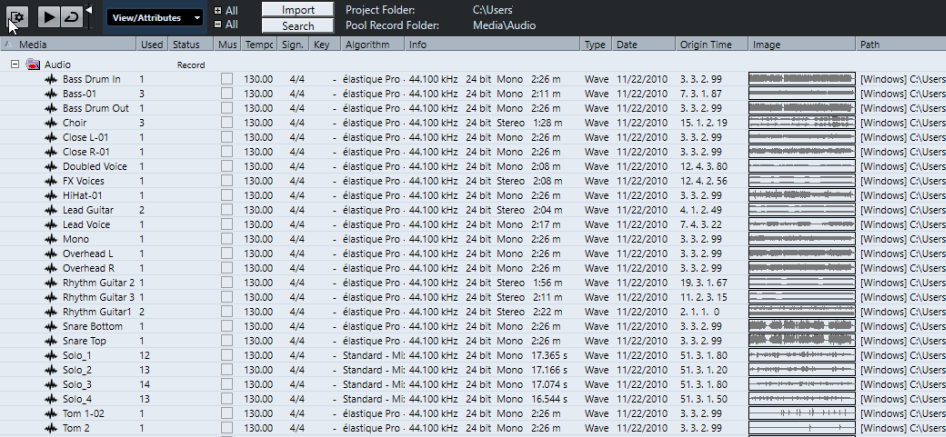
Están disponibles las siguientes columnas:
- Medios
-
Contiene las carpetas Audio, Video, y Papelera. Si las carpetas están abiertas podrá editar los nombres de los clips o regiones.
- Usado
-
Muestra cuántas veces se usa un clip en el proyecto. Si no hay ninguna entrada en esta columna, el clip correspondiente no se usa.
- Estado
-
Muestra varios iconos relacionados con el estado actual de la Pool y del clip. Se pueden mostrar los siguientes símbolos:
-
Carpeta Grabar

Indica la carpeta Grabar.
-
Procesar

Indica que se ha procesado un clip.
-
Desaparecido

Indica que se hace referencia a un clip del proyecto pero que no está en la Pool.
-
Externo

Indica que el archivo que está relacionado con el clip es externo, por ejemplo, ubicado fuera de la carpeta de Audio actual del proyecto.
-
Grabado

Indica que el clip se ha grabado en la versión abierta del proyecto. Es útil para encontrar los clips grabados recientemente de manera rápida.
-
- Modo musical
-
Puede usar el Modo musical para hacer que coincida el tempo de los loops de audio con el tempo del proyecto. La casilla de esta columna le permite activar o desactivar el modo musical. Si en la columna Tempo se muestra ???, debe introducir el tempo correcto antes de poder activar el Modo musical.
- Tempo
-
Muestra el tempo de los archivos de audio si está disponible. Si no se ha especificado ningún tempo, la columna muestra ???.
- Tipo de compás
-
Muestra el tipo de compás, por ejemplo, 4/4.
- Tonalidad
-
Muestra la tonalidad fundamental si se había especificado una para el archivo.
- Algoritmo
-
Muestra el preset de algoritmo que se usa si el archivo de audio se procesa.
-
Para cambiar el preset por defecto, haga clic en el nombre del preset y seleccione otro preset en el menú emergente.
-
- Información
-
En clips de audio, esta columna muestra la frecuencia de muestreo, la profundidad de bits, el número de canales y la duración.
En regiones, muestra los tiempos de inicio y final en frames.
En clips de video, muestra la velocidad de cuadro, la resolución, el número de frames, y la duración.
- Tipo
-
Muestra el formato de archivo del clip.
- Fecha
-
Muestra la fecha de la última modificación del archivo de audio.
- Tiempo de origen
-
Muestra la posición de inicio original en la que se grabó un clip en el proyecto. Ya que este valor se puede usar como base de la opción Insertar en proyecto en el menú Medios o el menú contextual, puede cambiarlo si el valor de Tiempo de origen es independiente (por ejemplo, en regiones no).
Solo Cubase Elements: Puede cambiar el valor, en la Pool, editando el Tiempo de origen. En la ventana de Proyecto, puede cambiar el valor moviendo el evento a una nueva posición y seleccionando .
- Imagen
-
Muestra imágenes de la forma de onda de los clips de audio o regiones.
- Ruta
-
Muestra la ruta en que se encuentra el clip en el disco duro.
- Nombre de bobina
-
Los archivos de audio pueden incluir este atributo, que luego se muestra en esta columna. Describe la bobina o la cinta de la que se capturó originalmente el medio.
Puede reordenar las columnas haciendo clic en su encabezado y arrastrando hacia la izquierda o hacia la derecha.